得得一键重装系统后重启两次才能够正常进入系统
更新时间:2016-09-30 09:52:53
作者:
得得一键重装系统后重启两次才能够正常进入系统?简介:本文主要讲解使用完美一键装机重装系统成Win8.1后部分电脑开机会黑屏,非得强制再次重启才能够正常进入系统。那么我们该怎么解决呢?
问题的由来
首先这并非只有使用完美一键装机安装系统才会有此问题的。由于目前GHOST封装技术对WIN8.1的封装还不是很成熟。封装后一些小问题目前还无法分析出到底是如何而来的。但是如果你重装好后发现此问题,可以按照以下方法解决。
Win8.1黑屏解决步骤
经过长时间的尝试,小编我总结出一般是由2个地方所造成的,一般是由于Win8.1开启了快速启动而造成开始非得重启2次才能够进入系统。对于这种我们可以关闭掉Win8.1的快速启动功能。首先我们打开【控制面板】然后点【系统和安全】然后我们点击【更改电脑按钮的功能】如下图所示:

当上步中我们点击后,进入下个画面我们点击【更改当前不可用的设置】。如下图所示:
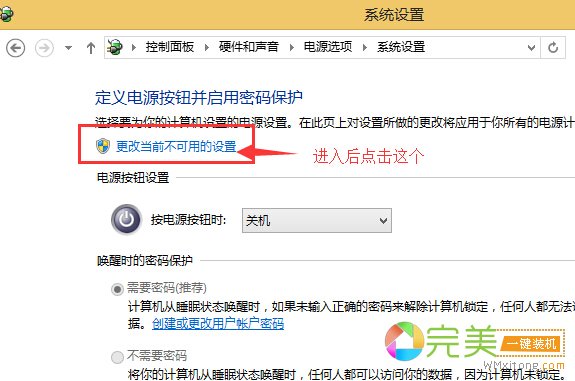
到这里我们发现这个【启用快速启动(推荐)】变成可选状态,我们把它前面的勾去掉然后点击【保存修改】就可以了。
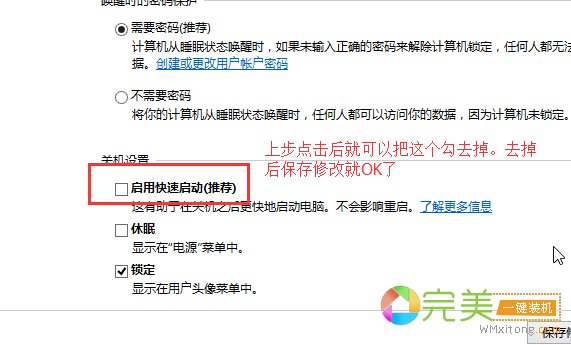
正常来说通过上面关闭掉快速启动基本就能够解决黑屏故障了。如果还是不行的话,那么就把系统的休眠也关闭掉,具体操作如下:我们新建一个记事本然后在里面输入powercfg -h off然后保存,最后把扩展名.txt改成.bat然后运行这个bat即可关闭掉休眠。如果你不会弄,那么我请到下面下载我弄好的【关闭休眠.bat】下载好后,双击运行即可。
点击下载:关闭休眠.bat
系统重装相关下载
系统重装相关教程
重装系统软件排行榜
重装系统热门教程
- 系统重装步骤
- 一键重装系统win7 64位系统 360一键重装系统详细图文解说教程
- 一键重装系统win8详细图文教程说明 最简单的一键重装系统软件
- 小马一键重装系统详细图文教程 小马一键重装系统安全无毒软件
- 一键重装系统纯净版 win7/64位详细图文教程说明
- 如何重装系统 重装xp系统详细图文教程
- 怎么重装系统 重装windows7系统图文详细说明
- 一键重装系统win7 如何快速重装windows7系统详细图文教程
- 一键重装系统win7 教你如何快速重装Win7系统
- 如何重装win7系统 重装win7系统不再是烦恼
- 重装系统win7旗舰版详细教程 重装系统就是这么简单
- 重装系统详细图文教程 重装Win7系统不在是烦恼
- 重装系统很简单 看重装win7系统教程(图解)
- 重装系统教程(图解) win7重装教详细图文
- 重装系统Win7教程说明和详细步骤(图文)












